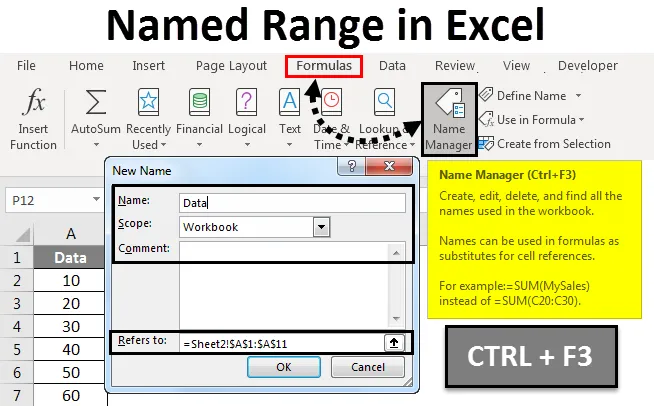
Plage nommée Excel (Table des matières)
- Plage nommée dans Excel
- Définir des noms à partir d'une plage sélectionnée
- Comment créer une plage nommée dans Excel?
Plage nommée dans Excel
La plage nommée rend simplement le processus de travail avec des formules très intéressant, en particulier pour garder une trace des choses. Il est très pratique d’attribuer un nom à une plage. Maintenant, s'il y a un changement dans cette plage, il devient infiniment plus facile de mettre à jour la plage via le gestionnaire de noms. Cela nous permet totalement de contourner le processus de mise à jour manuelle de chaque formule. De plus, dans le cas de formules imbriquées, lorsqu'une formule doit être utilisée dans une autre formule ou peut-être simplement utilisée dans un emplacement différent, tout ce qui doit être fait est de référencer la formule par son nom.
- L'importance des plages nommées est que l'on peut utiliser n'importe quel nom dans la formule sans se soucier des adresses / références de cellule. N'importe quel nom peut être attribué à une plage.
- Toute constante nommée ou toute donnée peut se voir attribuer une plage nommée et ces noms peuvent être utilisés à la place de la formule réelle. De cette façon, il devient plus facile de comprendre les formules. Donc, ce que cela fait, c'est qu'il donne à une plage de cellules dans Excel un nom compréhensible par l'homme.
- En utilisant des plages nommées, on peut rendre l'utilisation des formules très facile dans Excel. On peut donner un nom à une plage dans une formule ou une fonction, une constante ou un tableau. Après avoir commencé à utiliser des noms dans une feuille, on peut facilement comprendre ces noms.
Définir des noms à partir d'une plage sélectionnée
Tout d'abord, il faut sélectionner la plage à laquelle vous souhaitez donner un nom. Ensuite, accédez à Formules, puis sélectionnez Créer à partir de la sélection .
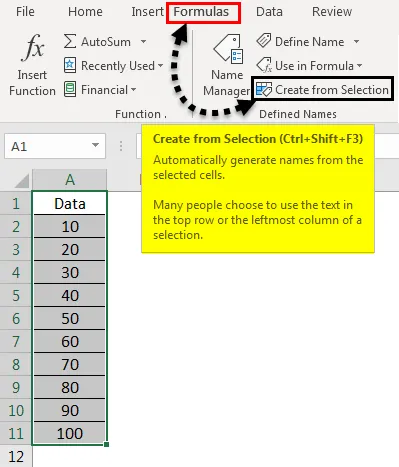
Dans la boîte «Créer des noms à partir de la sélection», sélectionnez la ligne inférieure, la ligne supérieure, la colonne de gauche ou la colonne de droite, puis cliquez sur OK.
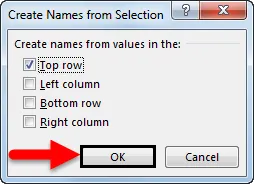
Les cellules sont nommées en fonction des étiquettes dans la plage désignée
- Tout d'abord, utilisez des noms dans les formules, puis concentrez-vous sur une cellule, puis entrez une formule.
- Le curseur doit être placé à l'emplacement où nous voulons utiliser la plage nommée dans une formule.
- Le nom peut être sélectionné dans la liste qui s'ouvre après avoir tapé la première lettre du nom.
- Vous pouvez également accéder à Formules, puis Utiliser dans la formule, puis sélectionner le nom que vous souhaitez utiliser.
- Appuyez sur Entrée.
Il est également possible de mettre à jour les plages nommées à partir du gestionnaire de noms. Le raccourci pour mettre à jour les plages nommées à partir du gestionnaire de noms est Ctrl + F3. Il nous suffit de sélectionner le nom que nous souhaitons modifier, puis de modifier directement la référence.
Comment créer des plages nommées dans Excel?
Comprenons le concept de plage nommée à travers quelques exemples.
Vous pouvez télécharger ce modèle Excel de plage nommée ici - Modèle Excel de plage nomméePlages nommées dans Excel - Exemple # 1
Créez une plage nommée à l'aide de l'option Définir le nom -
- Tout d'abord, concentrez-vous sur les cellules en sélectionnant la plage de cellules.
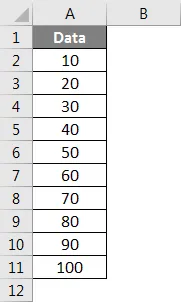
- Maintenant, accédez à l'onglet Formules. Ensuite, accédez au groupe Nom défini. Cliquez pour sélectionner Définir le nom .
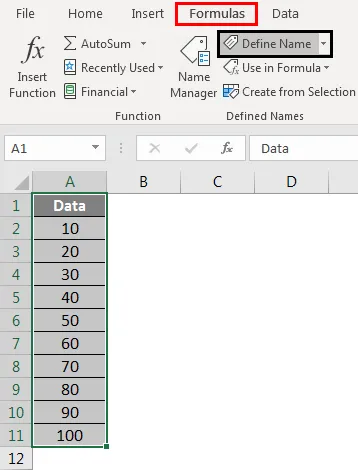
- Maintenant, une fois la boîte de dialogue Nouveau nom ouverte, mentionnez trois choses: nom, portée, commentaire.
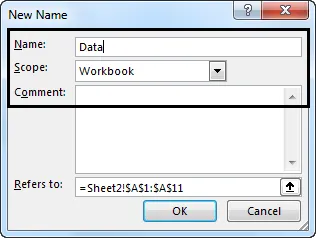
- Maintenant, dans la catégorie «Nom:», donnez un nom à la plage.
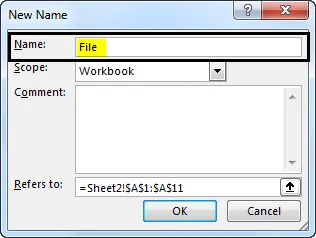
- Maintenant, dans la catégorie «Scope:», dans la liste déroulante, la portée du nom doit être définie (par défaut, c'est Workbook)
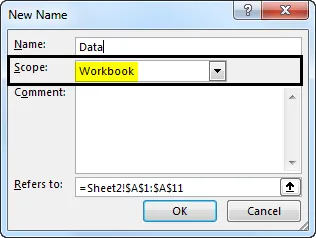
- Passons maintenant à la section «Fait référence à:», vérifiez la référence disponible et modifiez-la si nécessaire. Après cela, cliquez sur OK pour enregistrer les modifications que vous avez apportées et fermer la boîte de dialogue.
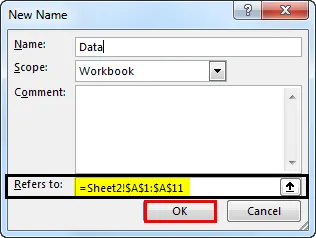
Plages nommées dans Excel - Exemple # 2
Créez une plage nommée en utilisant le gestionnaire de noms -
- Accédez à l'onglet Formules, puis continuez vers Définir un groupe de noms, puis cliquez sur Gestionnaire de noms .
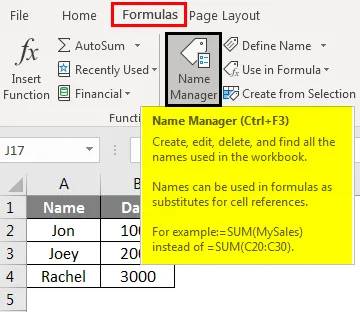
- Alternativement, vous pouvez également appuyer sur Ctrl + F3 qui est le raccourci pour le même.
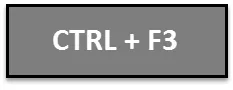
- Maintenant, en haut, vers le coin gauche du gestionnaire de noms, nous avons le bouton «Nouveau». Clique dessus.
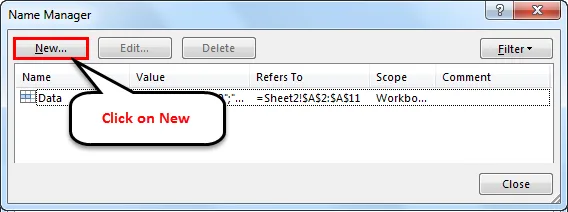
La boîte de dialogue Nouveau nom s'ouvre alors.
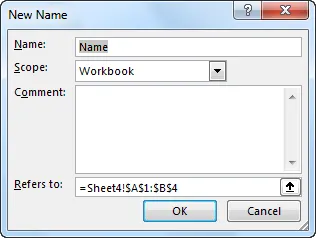
Plages nommées dans Excel - Exemple # 3
Créer une plage nommée à l'aide de VBA -
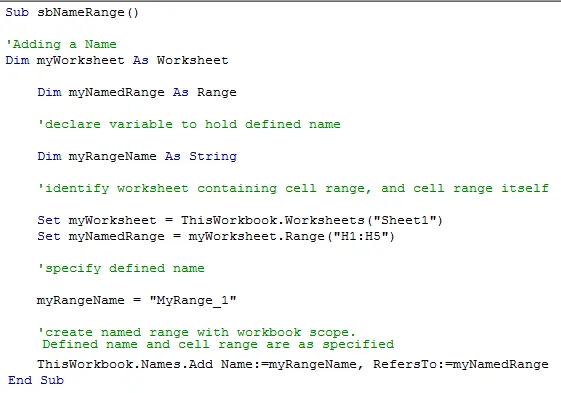
Nous pouvons également créer une plage nommée dans VBA. Voici un exemple pour expliquer comment cela fonctionne.
Voici donc ce que nous avons fait dans l'extrait de code ci-dessus:
- Nous avons créé trois variables - myWorksheet of Worksheet type de données, qui stockera le nom de la feuille de calcul Excel, myNamedRange of Range type de données qui contiendra le nom de la plage de cellules que nous souhaitons nommer, et myRangeName, du type de données String qui contiendra le nom de la plage nommée.
- Nous avons défini notre feuille de travail (dans la variable myWorksheet).
- Nous avons ensuite défini notre plage de cellules que nous voulions nommer (dans la variable myNamedRange).
- Après cela, nous avons défini le nom de notre plage nommée dans la variable myRangeName.
- Après cela, nous procédons à la création de la plage nommée et fournissons la référence vers laquelle elle pointera.
Ceci conclut le processus de création de la plage nommée via VBA.
Choses dont il faut se rappeler
Les éléments suivants doivent toujours être pris en compte lors de la création ou du traitement des plages nommées dans Excel.
- Les plages nommées peuvent avoir des noms commençant par une barre oblique inverse (\), une lettre ou un trait de soulignement (_). Les chiffres ou autres symboles spéciaux ne sont pas valides comme caractère de départ. Si tout autre caractère autre que des lettres, une barre oblique inversée ou un trait de soulignement est donné comme caractère de départ, Excel génère une erreur.
- Il existe également une limitation de la longueur du nom d'une plage nommée. La longueur maximale d'un nom peut être de 255 caractères. Tout ce qui dépasse 255 caractères provoquera une erreur de la part d'Excel.
- Chaque nom doit être une séquence continue de caractères. Il n'y a aucune possibilité d'avoir des espaces, des tabulations ou des signes de ponctuation dans le nom. Ceci est fait de manière à maintenir l'uniformité et à faciliter les noms.
- Une autre instruction importante lors de l'utilisation des plages nommées est que le nom d'une plage nommée ne doit pas être en conflit avec les références de cellule.
- Comme nous l'avons vu, la longueur maximale d'un nom est limitée. Inversement, un nom doit également avoir au moins une longueur d'un caractère au minimum. Les noms sont autorisés à avoir une seule longueur de caractère, cependant, il y a peu de caractères tels que «r» et «c» qui sont réservés par Excel et ne peuvent pas être utilisés comme noms.
- En prime, les noms ne sont pas sensibles à la casse, ce qui signifie que des noms tels que «Jon», «JON», «jon» sont tous identiques pour Excel.
Articles recommandés
Cela a été un guide pour la plage nommée dans Excel. Ici, nous avons discuté de la façon de créer une plage nommée dans Excel avec des exemples pratiques et un modèle Excel téléchargeable. Vous pouvez également consulter nos autres articles suggérés -
- Barre d'outils d'accès rapide dans Excel
- Guide de numérotation automatique Excel
- Guide de la fonction Excel MAX IF
- Comment utiliser la saisie automatique dans Excel